网站首页 > 路由器品牌 > 水星 正文
melogin.cn 是水星(mercury)路由器管理地址,在电脑/手机的浏览器中,输入melogin.cn,就能打开路由器的设置界面,然后根据页面的提示操作,就可以完成上网设置,详细设置步骤如下:

设置步骤:
1、从光猫上接出来的网线(入户宽带网线),连接到melogin.cn路由器的WAN口。电脑用网线,连接到路由器上任意一个LAN口,可以参考下面的连接示意图。
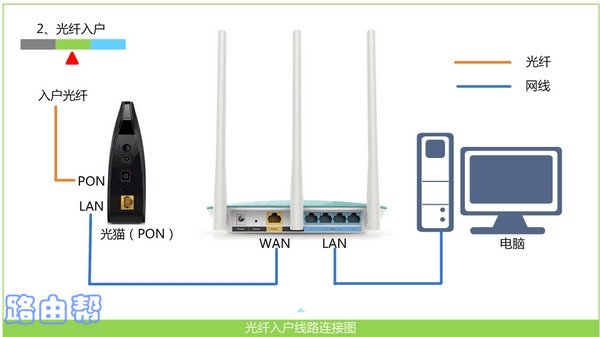
2、建议把电脑的IP地址设置成:自动获得,如下图所示;
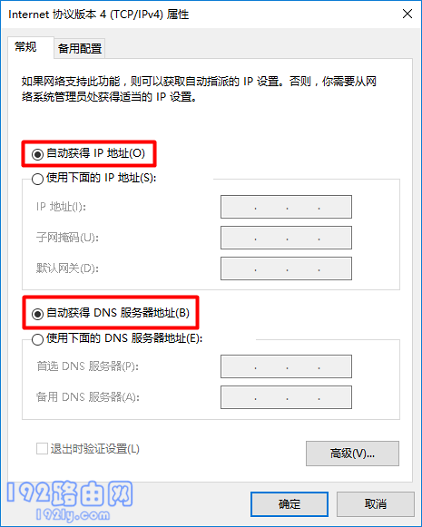
3、在电脑的浏览器中输入:melogin.cn,打开设置页面 ——> 根据页面的提示,给路由器设置一个 登录密码,如下图所示。
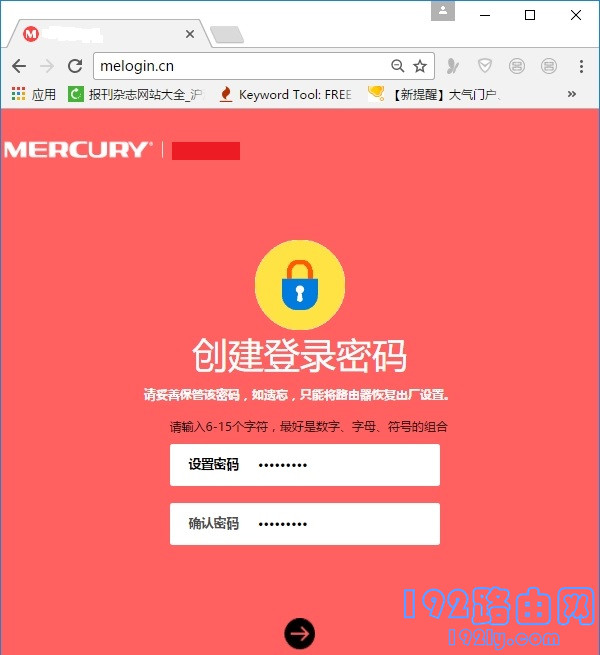
4、路由器会检测宽带的上网方式,请等待几秒钟,根据检测结果,设置上网参数。
(1)、如果系统检测到上网方式是:宽带拨号上网 ——> 需要在页面中填写运营商提供的:宽带账号、宽带密码,如下图所示。
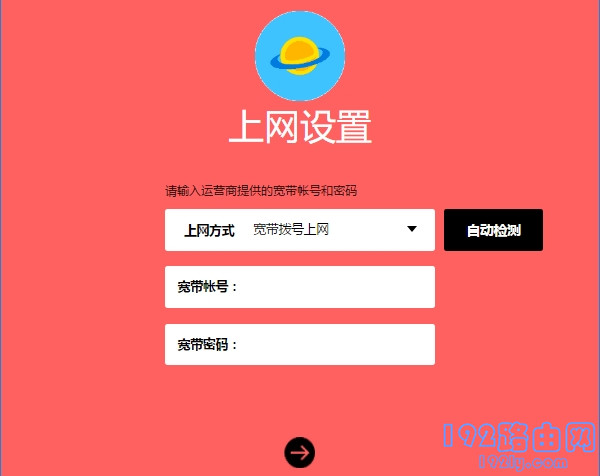
温馨提示:
宽带账号、宽带密码 是运营商提供的,如果不记得了,可以拨打运营商客服电话,向客服说明情况,可以查询/重置宽带密码。
(2)、如果系统检测到上网方式是:自动获得IP地址 ——> 直接点击页面中的“下一步”即可。
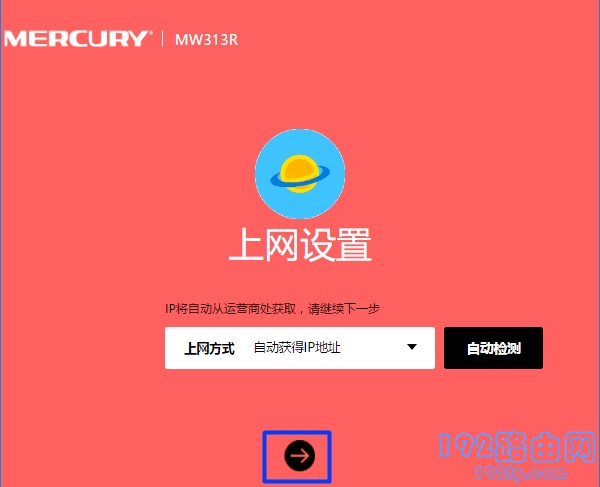
(3)、如果系统检测到上网方式是:固定IP地址 ——> 需要在页面中填写运营商提供的:IP地址、子网掩码、默认网关、首选DNS服务器、备用DNS服务器。
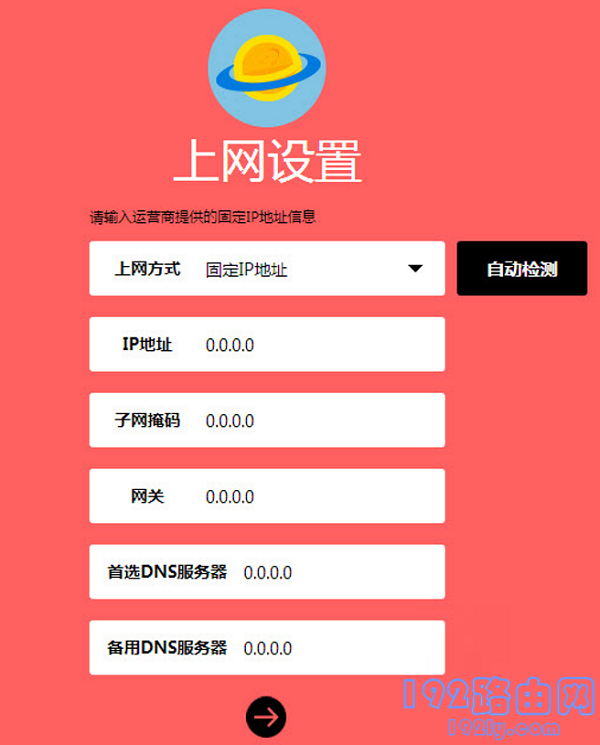
5、接着,系统会进入到 无线设置 的页面,在此页面中,自定义设置:无线名称、无线密码。
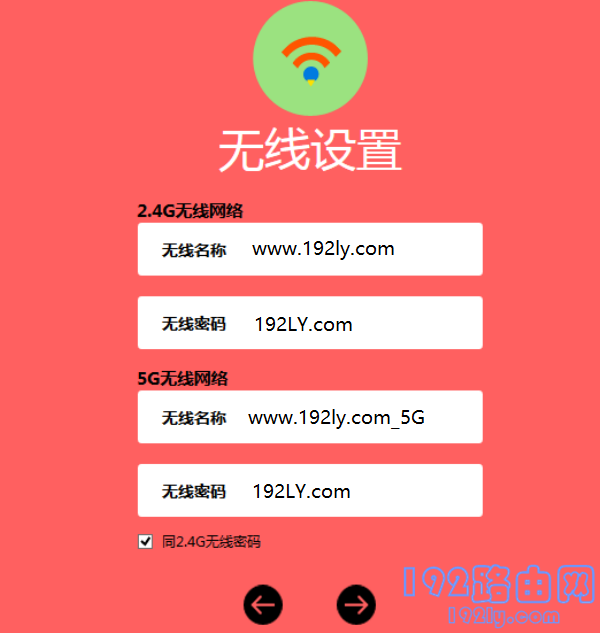
温馨提示:
为了无线网络的安全性,避免被别人蹭网,无线密码建议用:大写字母、小写字母、数字、符号 的组合来设置,并且密码的长度大于8位。
6、根据页面中的提示,点击: √ ,结束对路由器的设置,如下图所示。
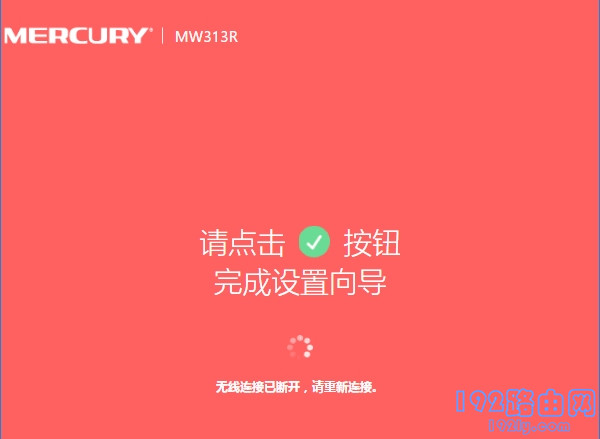
- 上一篇: melogin路由器手机设置密码
- 下一篇: melogincn路由器设置密码
猜你喜欢
- 2022-05-16 手机浏览器输入192.168.0.1为啥打不开?
- 2022-05-13 水星路由器登录网址melogincn打不开怎么办?
- 2022-05-12 水星路由器登录入口进不去怎么办?
- 2022-05-12 水星路由器登录入口初始密码是多少?
- 2022-05-09 水星路由器连接wifi成功但上不了网怎么办?
- 2022-05-09 水星路由器忘记密码了怎么重新设置密码?
- 2022-05-07 水星路由器设置忘记密码怎么办?
- 2022-04-23 水星mw310r路由器如何设置无线密码?
- 2022-04-23 水星(mercury)mw310r手机怎么改wifi密码?
- 2022-04-18 melogincn手机改密码
- 12-21手机打开路由器入口192.168.1.1
- 12-21192.168.10.1登陆入口的IP地址和用户名密码
- 12-09192.168.10.1登录入口
- 12-09192.168.10.1登录
- 12-09192.168.10.1登录,192.168.10.1手机登录wifi
- 12-09192.168.10.1路由器手机登录入口怎么进入?
- 12-09手机登陆192.168.10.1 wifi设置
- 12-09192.168.10.1手机登录wifi设置【图文】
- 219495℃手机怎么登陆192.168.1.1
- 94467℃192.168.10.1手机登录wifi设置
- 84455℃192.168.1.1登陆页面入口
- 72129℃192.168.1.1手机登录入口
- 64664℃手机打开路由器入口192.168.1.1
- 48336℃192.168.0.1手机登录入口
- 46020℃192.168.3.1手机登陆wifi设置
- 41267℃192.168.10.1登录入口
- 2800℃如何给电脑设置固定IP地址
- 2468℃分享一些家庭路由器选购的坑
- 2418℃Tl-R4148路由器限速设置方法
- 2503℃如何设置路由器提升网速
- 3220℃无线网络的速率为何不能达到最大值?
- 3276℃TP-LINK路由限速设置图文教程
- 3554℃水星路由器设置限速图解教程
- 35931℃水星路路由器限速设置教程
- 最近发表
